Khắc phục lỗi ứng dụng tiếp tục dừng là điều mà bất kỳ người dùng điện thoại Android nào cũng nên biết, đặc biệt là khi thiết bị bỗng nhiên hoạt động bất thường, liên tục thoát ra khỏi ứng dụng hoặc hiện thông báo lỗi “Rất tiếc, ứng dụng đã dừng lại”. Đây là lỗi khá phổ biến, xảy ra khi bạn đang mở một ứng dụng, chơi game, hoặc thậm chí vừa mới chạm vào biểu tượng ứng dụng thì bị văng ra ngay lập tức. Vậy cách khắc phục lỗi ứng dụng tiếp tục dừng thực hiện như thế nào? Cùng Care Center tìm hiểu chi tiết ngay!
Xem nhanh
Nguyên nhân nào gây ra lỗi ứng dụng tiếp tục dừng?
Lỗi ứng dụng tiếp tục dừng thường xảy ra do nhiều nguyên nhân khác nhau liên quan đến phần mềm hoặc cách sử dụng thiết bị, dưới đây là những lý do phổ biến:
- Xung đột phần mềm: Các ứng dụng có chức năng tương tự hoặc chạy cùng lúc có thể gây xung đột, khiến ứng dụng bị crash.
- Bộ nhớ đệm và dữ liệu bị lỗi: Cache hoặc dữ liệu cũ của ứng dụng có thể bị hỏng, gây ra lỗi khi khởi chạy hoặc sử dụng.
- Ứng dụng không tương thích với hệ điều hành: Khi hệ điều hành Android quá cũ hoặc chưa được cập nhật, ứng dụng mới có thể không hoạt động đúng.
- Cài đặt từ nguồn không uy tín: File .apk từ bên ngoài Google Play có thể chứa lỗi hoặc không phù hợp với thiết bị.
- Bộ nhớ trong đầy: Khi thiết bị gần hết dung lượng lưu trữ, hệ thống sẽ hoạt động chậm và dễ gây lỗi.
- Lỗi hệ thống: Đôi khi chính bản cập nhật phần mềm của Android bị lỗi, ảnh hưởng đến hoạt động của các ứng dụng.
Nhìn chung, lỗi này thường là hậu quả của nhiều yếu tố kết hợp, người dùng nên kiểm tra kỹ từng nguyên nhân để có cách khắc phục phù hợp.

Cách khắc phục lỗi ứng dụng tiếp tục dừng cực hiệu quả
Để xử lý triệt để lỗi ứng dụng tiếp tục dừng, người dùng cần thử qua nhiều cách khác nhau. Dưới đây là 4 cách khắc phục lỗi ứng dụng tiếp tục dừng mà bạn có thể áp dụng ngay trên điện thoại Android của mình:
Khởi động lại thiết bị
Khi gặp lỗi ứng dụng dừng đột ngột, cách đầu tiên bạn nên thử là khởi động lại máy. Việc này giúp hệ thống làm mới lại tài nguyên, đóng các tiến trình ngầm có thể đang gây xung đột và giải phóng RAM. Dù đơn giản, nhưng đây là phương án mang lại hiệu quả cao trong nhiều trường hợp, đặc biệt là khi điện thoại đã chạy liên tục trong thời gian dài mà chưa được khởi động lại.

Xóa bộ nhớ cache và toàn bộ dữ liệu ứng dụng
Nếu khởi động lại mà vẫn chưa khắc phục được, bước tiếp theo là xóa bộ nhớ đệm (cache) hoặc thậm chí là xóa toàn bộ dữ liệu ứng dụng, cách thực hiện như sau:
- Vào Cài đặt > Ứng dụng hoặc Quản lý ứng dụng > Chọn ứng dụng bị lỗi trong danh sách > Chọn Xóa bộ nhớ cache.

- Nếu vẫn lỗi, bạn tiếp tục chọn Xóa dữ liệu (lưu ý: Thao tác này sẽ đưa ứng dụng về trạng thái như mới cài đặt, xóa toàn bộ thông tin đã lưu, như tài khoản, tùy chỉnh.…).
Đây là cách khá hiệu quả để xử lý những lỗi phát sinh do tệp rác, dữ liệu cũ bị lỗi hoặc xung đột khi ứng dụng cập nhật lên phiên bản mới.
Gỡ cài đặt ứng dụng bị lỗi và cài đặt lại
Trong nhiều trường hợp, lỗi ứng dụng tiếp tục dừng xảy ra do phiên bản hiện tại của ứng dụng bị lỗi, không tương thích với hệ điều hành hoặc có vấn đề trong quá trình cài đặt. Để gỡ ứng dụng ra khỏi máy, các bạn cần:
- Vào Google Play > Tìm ứng dụng > Nhấn Gỡ cài đặt.

- Hoặc vào Cài đặt > Ứng dụng > Chọn ứng dụng > Gỡ bỏ.
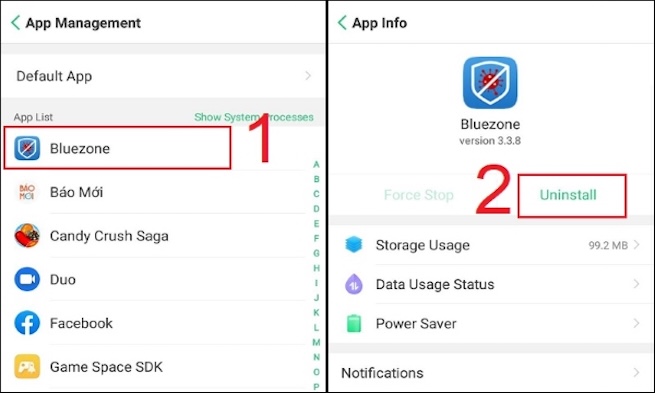
- Sau đó, cài lại phiên bản mới nhất từ Google Play để đảm bảo tương thích và ổn định.
Để chắc chắn không còn sót lại các file rác của ứng dụng cũ, bạn có thể dùng các công cụ như Clean Master hoặc các tiện ích dọn dẹp có sẵn trên máy (nếu có) để xóa tệp tạm và thư mục không cần thiết trước khi cài lại.
Khôi phục cài đặt gốc
Nếu tất cả các phương án trên đều không hiệu quả, rất có thể hệ điều hành Android của bạn đang gặp lỗi hệ thống nghiêm trọng. Trong trường hợp này, khôi phục cài đặt gốc (Factory Reset) là lựa chọn cuối cùng.
Lưu ý: Trước khi thực hiện bước này, hãy sao lưu toàn bộ dữ liệu quan trọng như danh bạ, ảnh, video, tài liệu,… vì thao tác này sẽ xóa sạch toàn bộ dữ liệu trên máy và đưa thiết bị về trạng thái như mới xuất xưởng.
Cách khôi phục cài đặt gốc:
- Vào Cài đặt > Hệ thống > Đặt lại > Khôi phục cài đặt gốc > Làm theo hướng dẫn để hoàn tất quá trình.

Sau khi khôi phục xong, bạn tiến hành cài đặt lại ứng dụng cần dùng, và khả năng cao lỗi sẽ không còn xuất hiện nữa.
Cách tránh lỗi ứng dụng tiếp tục dừng trong tương lai
Dưới đây là một số mẹo hữu ích, giúp bạn tránh lỗi ứng dụng tiếp tục dừng hiệu quả:
- Chỉ tải ứng dụng từ nguồn uy tín như Google Play, tránh cài từ file .apk không rõ nguồn gốc.
- Cập nhật ứng dụng và hệ điều hành thường xuyên để vá lỗi và cải thiện hiệu năng.
- Dọn dẹp bộ nhớ định kỳ, tránh để điện thoại bị đầy dung lượng.
- Không cài quá nhiều ứng dụng cùng lúc, nhất là các app có tính năng trùng lặp, dễ gây xung đột hệ thống.
Khắc phục lỗi ứng dụng tiếp tục dừng không quá phức tạp nếu bạn hiểu đúng nguyên nhân và áp dụng từng bước xử lý hợp lý. Chỉ với vài thao tác đơn giản như xóa bộ nhớ đệm, gỡ và cài lại ứng dụng, hay trong trường hợp cần thiết là khôi phục cài đặt gốc, bạn hoàn toàn có thể giúp điện thoại Android hoạt động ổn định trở lại. Hãy thử lần lượt các cách trên và đừng quên giữ cho thiết bị luôn được cập nhật để tránh gặp lỗi trong tương lai!
Đọc thêm:
- Cách khắc phục lỗi ứng dụng không tương thích hiệu quả nhất 2025
- Có nên bật làm mới ứng dụng trong nền không? Có tốn pin không?
- Chi tiết cách tải ứng dụng trên App Store không cần iCloud dễ dàng
Địa chỉ Trung tâm bảo hành Care Center
64 Bạch Đằng, P.14, Quận Bình Thạnh, Tp. HCM

























